Google a facilité la mise en sourdine des sites bruyants dans Chrome: il vous suffit de cliquer avec le bouton droit de la souris sur l'onglet, puis de sélectionner Mute Tab . Vous pouvez également activer le contrôle de l'interface utilisateur de muting audio des onglets, qui vous permet de cliquer sur l'indicateur audio en forme de haut-parleur pour désactiver un onglet. (Ce paramètre se trouve dans les fonctionnalités expérimentales de Chrome en entrant chrome: // flags dans la barre d'adresse.)
Mais que se passe-t-il s'il y a un site qui lit en permanence de l'audio lorsque vous ne le souhaitez pas? Une nouvelle fonctionnalité disponible sur Chrome vous permettra d'y mettre un terme une fois pour toutes. Bien qu'il ne soit pas encore officiellement disponible dans Chrome, vous pouvez toujours l'essayer. Voici comment.
Pour commencer, vous devez installer Chrome Canary, la version de Chrome souvent mise à jour et moins stable, qui regroupe toutes les fonctionnalités les plus récentes. Une fois installé, connectez-vous à votre compte Google et suivez le processus d'installation standard de Chrome. Fermez ensuite Chrome Canary complètement.
Pour activer la fonctionnalité de désactivation à l'échelle du site, vous devez ouvrir Chrome Canary via une invite de commande tout en exécutant un commutateur de ligne de commande (lignes de commande activant et désactivant des fonctionnalités expérimentales).
- Ouvrez l'invite de commande en appuyant sur la touche Windows, en tapant cmd et en appuyant sur Entrée.
- Dans l'invite de commande, accédez au répertoire où se trouve le fichier exécutable de Chrome Canary. Tapez cd suivi du chemin, qui devrait ressembler par défaut à ceci: C: \ Utilisateurs \ [votre nom] \ AppData \ Local \ Google \ Chrome SxS \ Application .
- Appuyez sur Entrée.
- Ensuite, tapez chrome.exe, espace, puis tapez ou collez le code du commutateur: --enable-features = SoundContentSetting .
- Chrome Canary s'ouvre lorsque vous appuyez sur la touche Entrée.
Vous pouvez également créer un raccourci sur le bureau pour Chrome Canary associé au commutateur de ligne de commande. Cliquez avec le bouton droit sur le raccourci, puis cliquez sur Propriétés . Dans le champ Cible, vous verrez le chemin d'accès à chrome.exe entre guillemets. Après le dernier guillemet, ajoutez un espace et collez le code du commutateur. Cliquez sur Appliquer et sur OK .
Désormais, lorsque vous ouvrez Chrome Canary à l'aide du commutateur de ligne de commande ou du raccourci sur le bureau que vous avez créé, vous pouvez désactiver des sites Web entiers. Pour ce faire, cliquez sur le bouton d'information situé à l'extrême gauche de la barre d'adresse. (Parfois, une icône de cadenas peut indiquer une connexion sécurisée.) Dans ce menu, cliquez sur le menu déroulant situé à droite de Son et sélectionnez Toujours bloquer sur ce site .
Si vous devez arrêter de bloquer le son d'un site Web, retournez au menu des paramètres du site et sélectionnez Toujours autoriser sur ce site ou Utiliser la valeur globale par défaut (Autoriser) .




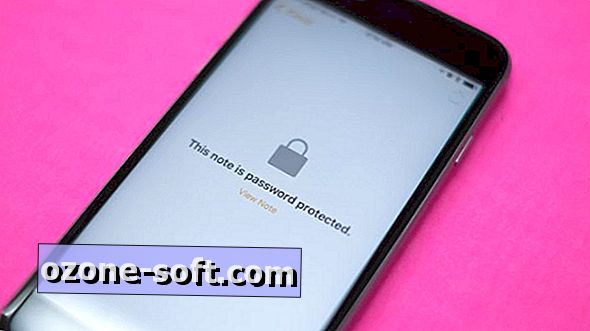

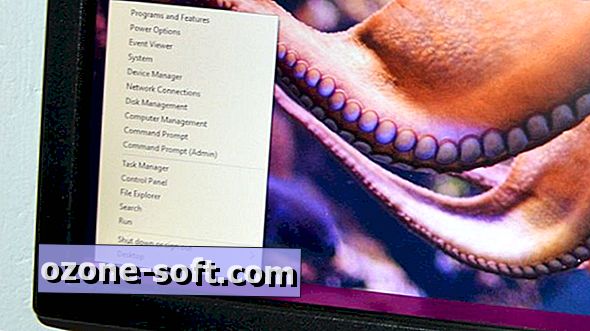






Laissez Vos Commentaires